ローカル環境でStable Diffusionを使うため、管理ツールとしてStability Matrixを導入します。
また、Stability Matrixを使って、UIツールであるComfyUIを導入し、画像生成できる環境を作ります。

Stability Matrixの概要
Stability Matrixは、Stable Diffusionの様々なUIツールや、画像生成用モデルチェックポイントの管理を容易にするための管理ツールです。
UIツールの導入を簡略化したり、異なるUIツール間でモデルチェックポイントを共有できるなどの便利な機能があります。
Stability Matrixの導入
ダウンロード
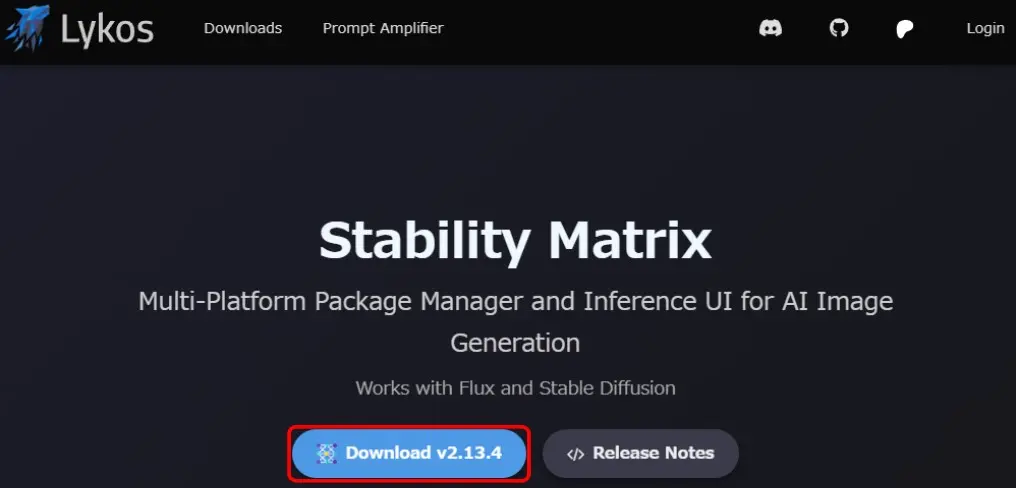
- Lykos AIのサイトで「Download v~(バージョン番号)」をクリック
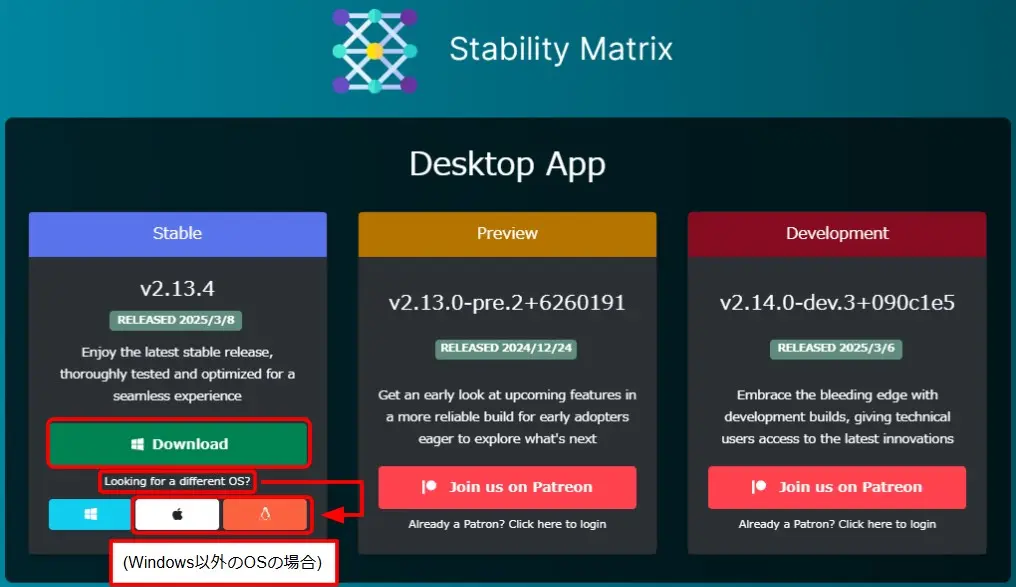
- 「Stable」の「Download」をクリック
(Windows以外のOSの場合、「Looking for a different OS?」をクリックしてから、該当のOSを選択)
インストール

- ダウンロードしたファイルを解凍して実行
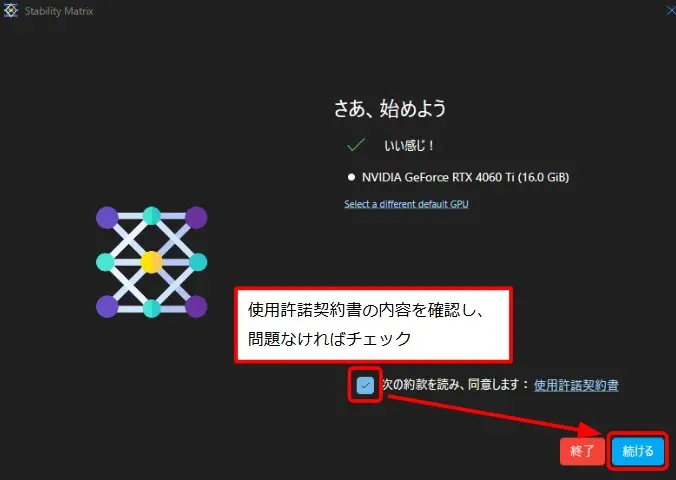
- 使用許諾契約書を確認し、問題なければボックスにチェックを入れる
- 「続ける」をクリック
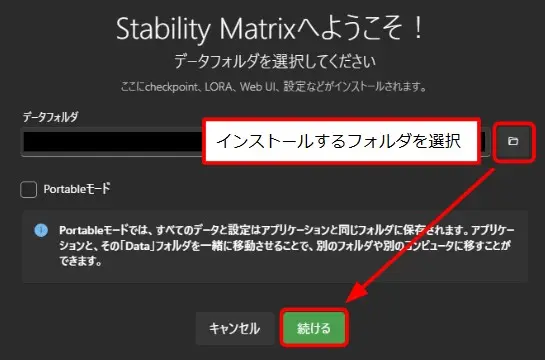
- フォルダのアイコンから、インストールするフォルダを選択
- 「続ける」をクリック
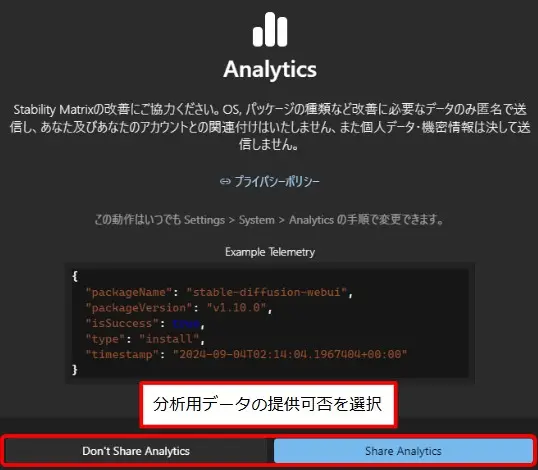
- 分析用データの提供可否を選択
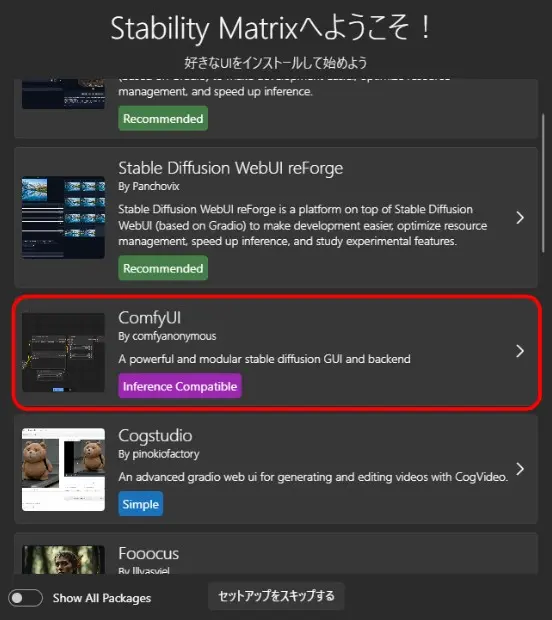
- インストールするUIを選択(今回はComfyUI)
インストールの完了
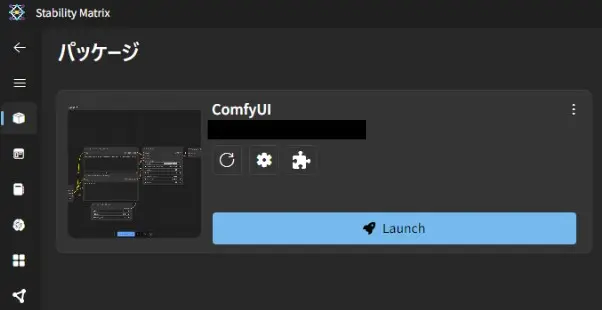
ここまでで、UIツールとしてComfyUIを導入した状態で、Stability Matrixをインストールできました。
ComfyUIの概要
ComfyUIは、Stable Diffusionや他の画像生成AIモデルを視覚的に操作できるインターフェースです。ワークフローをノード(ブロック状の要素)として表現し、それをつなぎ合わせてプロセスをカスタマイズできます。
ComfyUIを使った画像生成
ComfyUIに用意されているワークフローのテンプレートを利用することで、簡単に必要なファイルを取得して画像生成ができます。
ComfyUIの起動
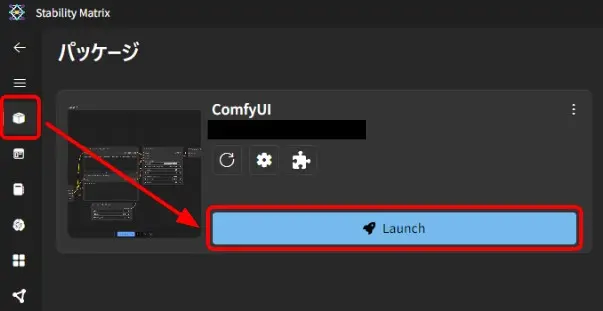
- Stability Matrixの「パッケージ」から、ComfyUIの「Launch」をクリック
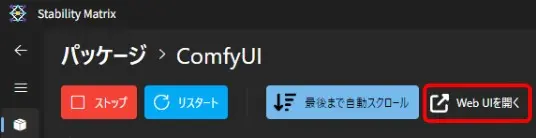
- ComfyUIの起動処理が終わると「Web UIを開く」が表示されるのでクリック
ファイルのダウンロードとインポート
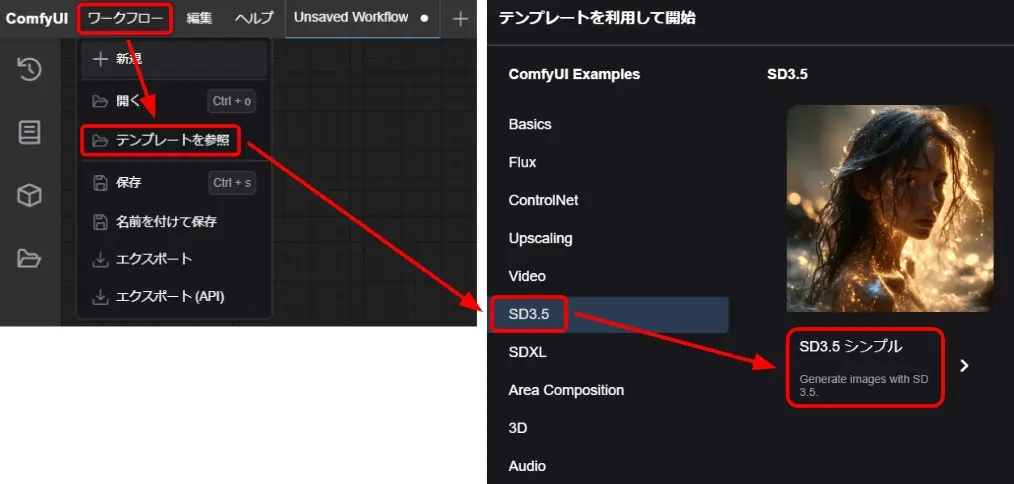
- ComfyUIで、「ワークフロー」の「テンプレートを参照」を選択
- 「テンプレートを利用して開始」の、利用したい機能のワークフローを選択(ここではStable Diffusion 3.5)
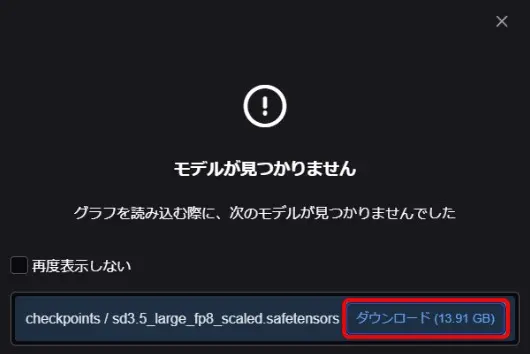
- ワークフローに必要なモデルチェックポイントがない場合、「モデルが見つかりません」と表示されるので、「ダウンロード」をクリックしてブラウザ上でダウンロードを開始
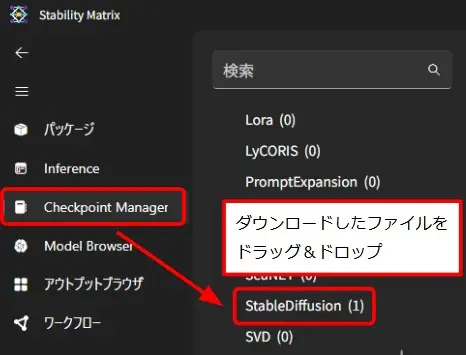
- ダウンロードが完了したら、Stability Matrixで「Checkpoint Manager」の「StableDiffusion」にファイルをドラッグ&ドロップ
ワークフローの実行
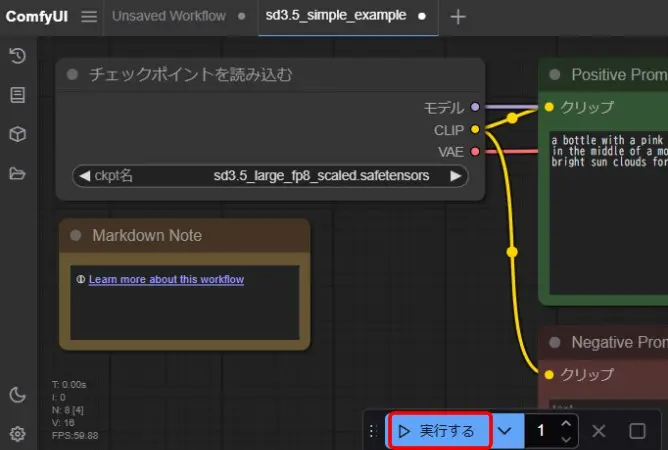
- ComfyUIで「モデルが見つかりません」の表示を閉じて、「実行する」をクリックで画像生成処理を開始
実行結果
処理が終わるとテーブルに置かれたボトルが出力され、画像は「StabilityMatrix/Images/Text2Img」フォルダに保存されます。
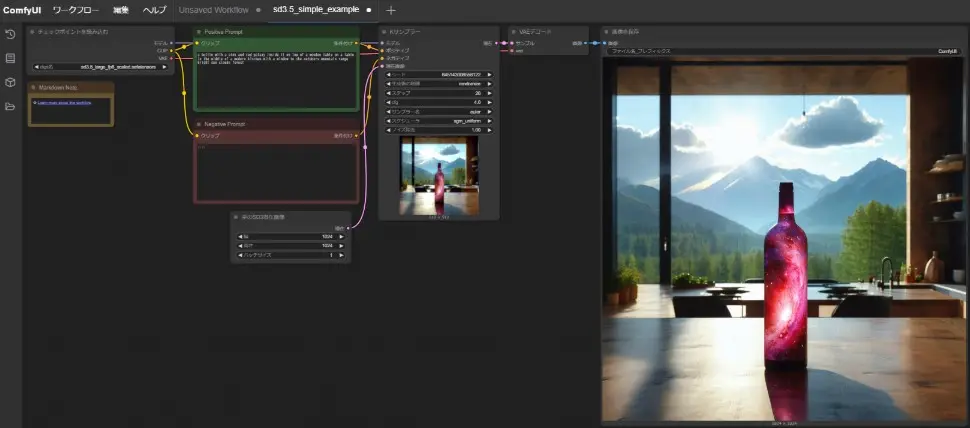
以上で画像生成のためのローカル環境が構築できました。

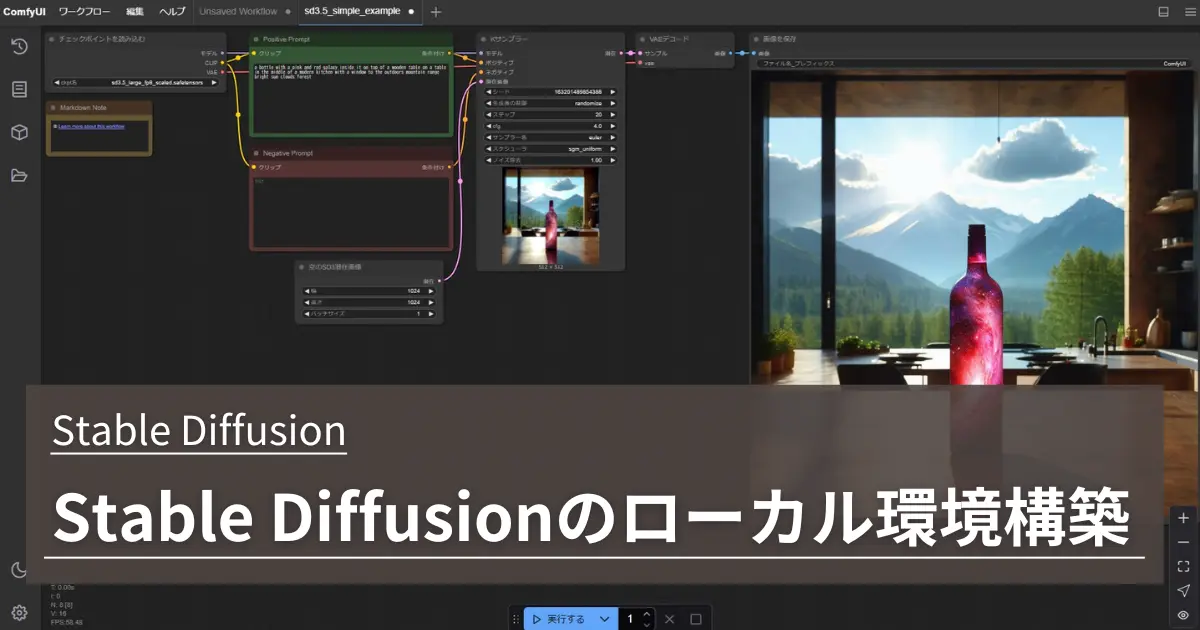
コメント